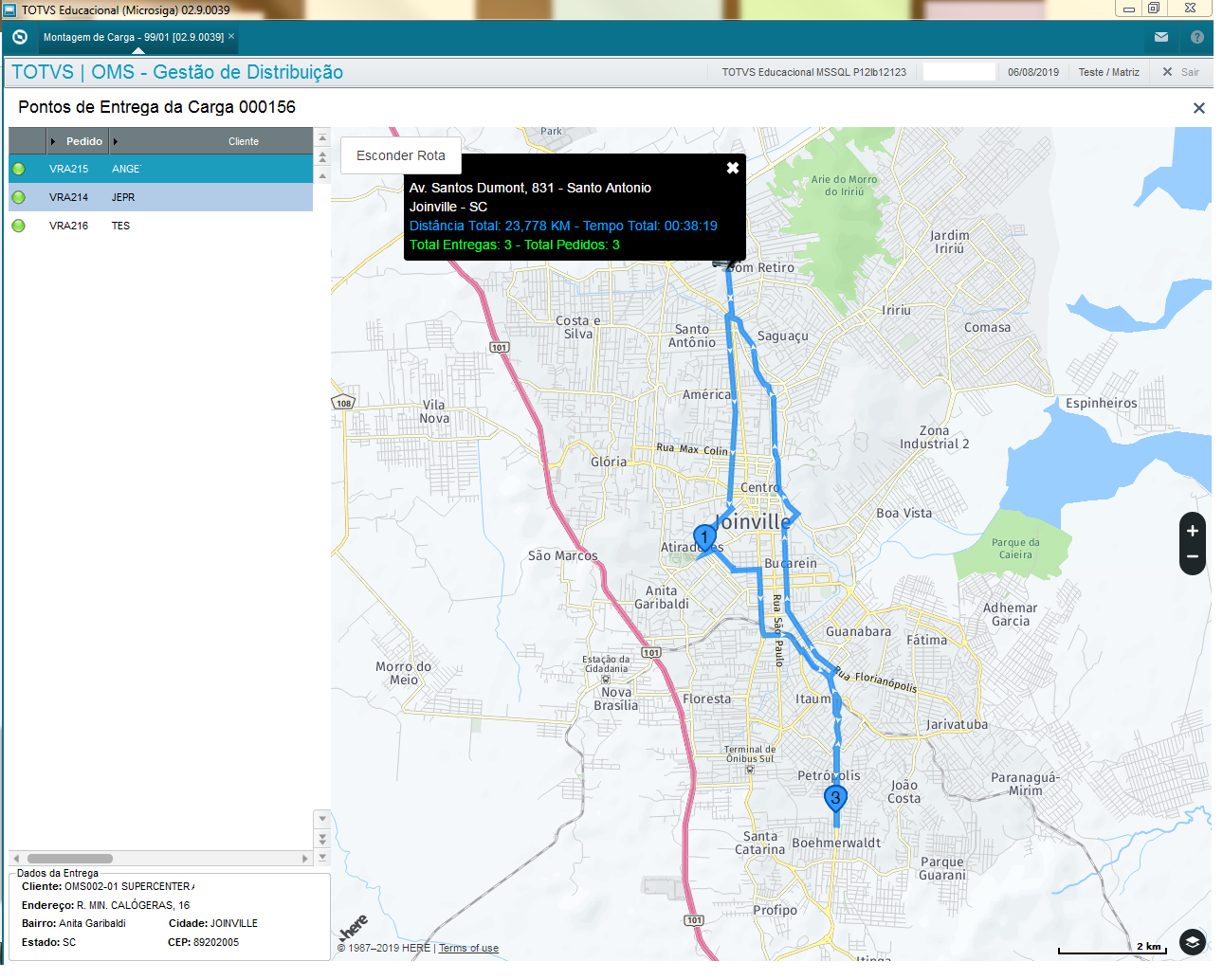Histórico da Página
Pickup
| Âncora | ||||
|---|---|---|---|---|
|
| Índice | ||||||||
|---|---|---|---|---|---|---|---|---|
|
Integração TOTVS Logística OMS x Rotas Inteligentes by MaplinkContexto de Negócio (Introdução)
O TOTVS Logística OMS dispõe de uma funcionalidade que permite planejar as rotas da carga de forma inteligente, por intermédio da organização da melhor rota de entrega dos Pedidos que compõem a carga.
Além disso, esta funcionalidade também sugere a melhor rota com base na carga já criada, apresentando em tela o desenho da trajetória no mapa.
Exemplo:
| Informações | ||||
|---|---|---|---|---|
| ||||
Essa funcionalidade é adquirida separadamente do TOTVS Logística OMS, visto que a mesma requer integração com softwares parceiros para possibilitar a roteirização com base na geolocalização de endereços de entrega. |
Integração TOTVS Logística OMS x Rotas Inteligentes by MaplinkEscopo
O escopo desta integração abrange a ordenação dos pontos de entrega da carga (DAI) e a visualização do mapa com o caminho mais rápido para a entrega, apresentando a quilometragem que será realizada, bem como, o tempo que será consumido.
Não faz parte do escopo dessa integração:
- Montar a carga de forma automática.
- Apresentar e considerar os pedágios existentes no caminho definido.
Integração TOTVS Logística OMS x Rotas Inteligentes by MaplinkPré-requisitos Instalação / Implantação / Utilização
- Protheus versão 12.1.25 ou superior.
- Configurações de ambiente realizadas de acordo com as instruções abaixo.
| Informações | ||||
|---|---|---|---|---|
| ||||
|
Integração TOTVS Logística OMS x Rotas Inteligentes by MaplinkInstalação/Configuração
Para o correto funcionamento das Rotas Inteligentes no TOTVS Logística OMS, os seguintes passos devem ser seguidos:
1.Configuração AppServer Protheus
Para que seja possível apresentar a página HTML contendo a apresentação do mapa da rota no Protheus são necessárias algumas configurações no arquivo appserver.ini do ambiente.
| Bloco de código | ||||||
|---|---|---|---|---|---|---|
| ||||||
;Serviço webserver HTTP [HTTP] ENABLE=1 PATH=<Caminho_Cache_imagens>; exemplo: C:\TOTVS\Protheus\data\web PORT=<porta>; exemplo: 8082 INSTANCES=<nInicio>,<nMaximo>; exemplo: 1,10 SESSIONTIMEOUT=60 INSTANCENAME=WS_HTTP [<ip ou nome>:<porta que deve ser igual à definida para a seção http>/oms]; exemplo: localhost:8082/oms ENABLE=1 PATH=<Caminho_Cache_imagens>; deve ser o mesmo caminho do PATH da seção HTTP acima, exemplo: C:\TOTVS\Protheus\data\web ENVIRONMENT=<ambiente> INSTANCENAME=WS_OMSCARGA RESPONSEJOB=JOB_WS_OMS DEFAULTPAGE=wsindex.apw [JOB_WS_OMS] TYPE=WEBEX ENVIRONMENT=<ambiente> INSTANCES=<nInicio>,<nMaximo>; exemplo: 1,10 INSTANCENAME=JOB_WS_OMS ONSTART=__WSSTART ONCONNECT=__WSCONNECT PREPAREIN=99,01 SIGAWEB=WS |
- Para evitar inconsistências do tipo Failed Handshake SSL, recomenda-se incluir a seguinte configuração no appserver.ini caso a versão seja inferior à 13.1.3.26 e 13.2.3.26:
| Bloco de código | ||||||
|---|---|---|---|---|---|---|
| ||||||
[SSLConfigure] TryProtocols=1 Verbose=1 |
2. Armazenar os Arquivo HTML
É necessário que os arquivos para a apresentação Web (showrota.html, tmsimg32.png e totvstec.js), responsáveis pela projeção do mapa em tela, sejam armazenados na pasta definida na seção HTTP, tag PATH do appserver.ini.
Clique no link para baixar os arquivos: webArquivos_Pasta_Web.zip.
3. Atualização do Dicionário de Dados
Caso sua versão do Protheus seja inferior a 12.1.27 será necessário a aplicação de alguns pacotes de dicionário para a geração dos novos campos e tabelas da integração.
- Aplique o pacote de dicionário Dicionário_OMS_sdfbra.zip pelo UPDDISTR, para criar os campos da necessários à roteirização.
- Após a aplicação, verifique se a tabela DK4 foi criada.
- Aplique o pacote de dicionário Parâmetro_OMS_sdfbra.zip, para criar o parâmetro MV_ROTAINT pertencente a roteirização.
- Após a aplicação, verifique se o parâmetro MV_ROTAINT foi criado.
- Aplique o pacote de dicionário Geolocalizacao_sdfbra.zip pelo UPDDISTR, para criar os campos da integração referentes a geolocalização dos cadastros de clientes.
- Após a aplicação, verifique se a tabela DLV foi criada.
- Atualize o menu do OMS com o arquivo: sigaoms.zip
- Após a atualização, acesse o menu do OMS e verifique se existe o caminho Atualizações > Rotas Inteligentes.
4. Atualização das Rotinas
Utilize o pacote Rotas_Inteligentes_OMS.zip para atualizar as rotinas OMS, aceitando somente os fontes atualizados.
Importante: Pacote compatível para versões iguais ou superiores à 12.1.25.Após a aplicação do pacote, verifique se os fontes do RPO estão com data igual ou superior ao da lista abaixo:
OMSA200.prw - data mínima: 23/09/2019
OMSA205A.prw- data mínima: 07/08/2019
OMSBCAMapLinkAccessToken.prw- data mínima: 07/08/2019
OMSBCAMapLinkPlanning.prw- data mínima: 07/08/2019
OMSBCAMapLinkTrip.prw- data mínima: 07/08/2019
OmsMapLink.prw- data mínima: 23/09/2019
Utilize o pacote Rotas_Inteligentes_Geolocalização.zip para atualizar os fontes referentes a geolocalização dos endereços, aceitando somente os fontes atualizados.
Importante: Pacote compatível para versões iguais ou superiores à 12.1.25.Após a aplicação do pacote, verifique se os fontes do RPO estão com data igual ou superior ao da lista abaixo:
CRM980EventDEFTMS.prw - data mínima: 29/08/2019
TMSAO15.prw - data mínima: 20/08/2019
TMSAO46.prw - data mínima: 26/08/2019
TMSAO47.prw - data mínima: 20/08/2019
TMSAO48.prw - data mínima: 05/09/2019
TMSAO49.prw - data mínima: 24/07/2019
TMSAO50.prw - data mínima: 24/07/2019
TMSAO51.prw - data mínima: 20/08/2019
TMSAO52.prw - data mínima: 24/07/2019
TMSAO53.prw - data mínima: 10/07/2019
MATN030 - data mínima: 02/08/2019
5. Parametrização do TOTVS Logística OMS
Para que a integração seja ativada no OMS é necessário alterar o conteúdo dos parâmetros MV_ROTAINT e MV_MAPLINK para .T. Para isso, pode ser utilizada a rotina inicial SIGACFG.
Além disso, é necessário cadastrar o clientid e secret id da licença fornecida pela TOTVS para que seja possível consumir as APIs de roteirização. Para isso, acesse SIGAOMS > Atualizações > Rotas Inteligentes > Configurações e inclua um novo registro informando os campos ID Cliente (DLV_ID), Client Secret (DLV_SECRET), App ID GeoCo (DLV_APPID), App Code Geo (DLV_APPCOD), de acordo com os dados da licença adquirida.
6. Dos Endereços de Entrega
A roteirização ocorre com base nas coordenadas (latitude e longitude) dos endereços de entrega. Por conta disso, é imprescindível verificar se os clientes (SA1) estão devidamente cadastrados, com as informações de Endereço, Bairro, CEP, Cidade e Estado preenchidas.
Além de verificar o cadastro dos clientes, é necessário verificar também se cadastro da Filial possui as informações do endereço preenchidas. As coordenadas do endereço da Filial serão utilizadas como referência para o ponto de partida da carga.
A verificação do cadastro da Filial pode ser realizada pelo Configurador (SIGACFG).
A gravação das coordenadas de geolocalização ocorrem nos seguintes pontos do sistema:
- Ao enviar a carga para planejamento e o cliente ainda não está geolocalizado.
- Ao alterar um cadastro de cliente.
- Ao incluir um cadastro de cliente.
Portanto, se um cliente sofrer mudança de endereço, na alteração do cadastro a geolocalização será atualizada.
A tabela responsável por armazenar a geolocalização dos endereços trata-se da DAR (Entidade x Coordenada Geoproc).
Integração TOTVS Logística OMS x Rotas Inteligentes by MaplinkFuncionamento
A utilização das funcionalidades de Rotas Inteligentes by Maplink do TOTVS Logística OMS ocorre após a carga montada, seguindo o seguinte fluxo:
- Acesse a rotina de Montagem de Carga (OMSA200).
- Posicione em uma carga e clique em Outras Ações > Planejar Roteirização.
Neste momento a carga será planejada, portanto, o Status da Rot. (campo encontrado no browse) passará de Não integrada para roteirização para Aguardando planejamento. - Quando o Status da Rot. constar como Roteirizada, significa que a carga teve seus pontos de entrega (DAI) organizados conforme o melhor trajeto definido pelo roteirizador e que o mapa está pronto para ser visualizado.
Então, clique em Outras Ações > Visualizar Roteirização para visualizar o trajeto do mapa.